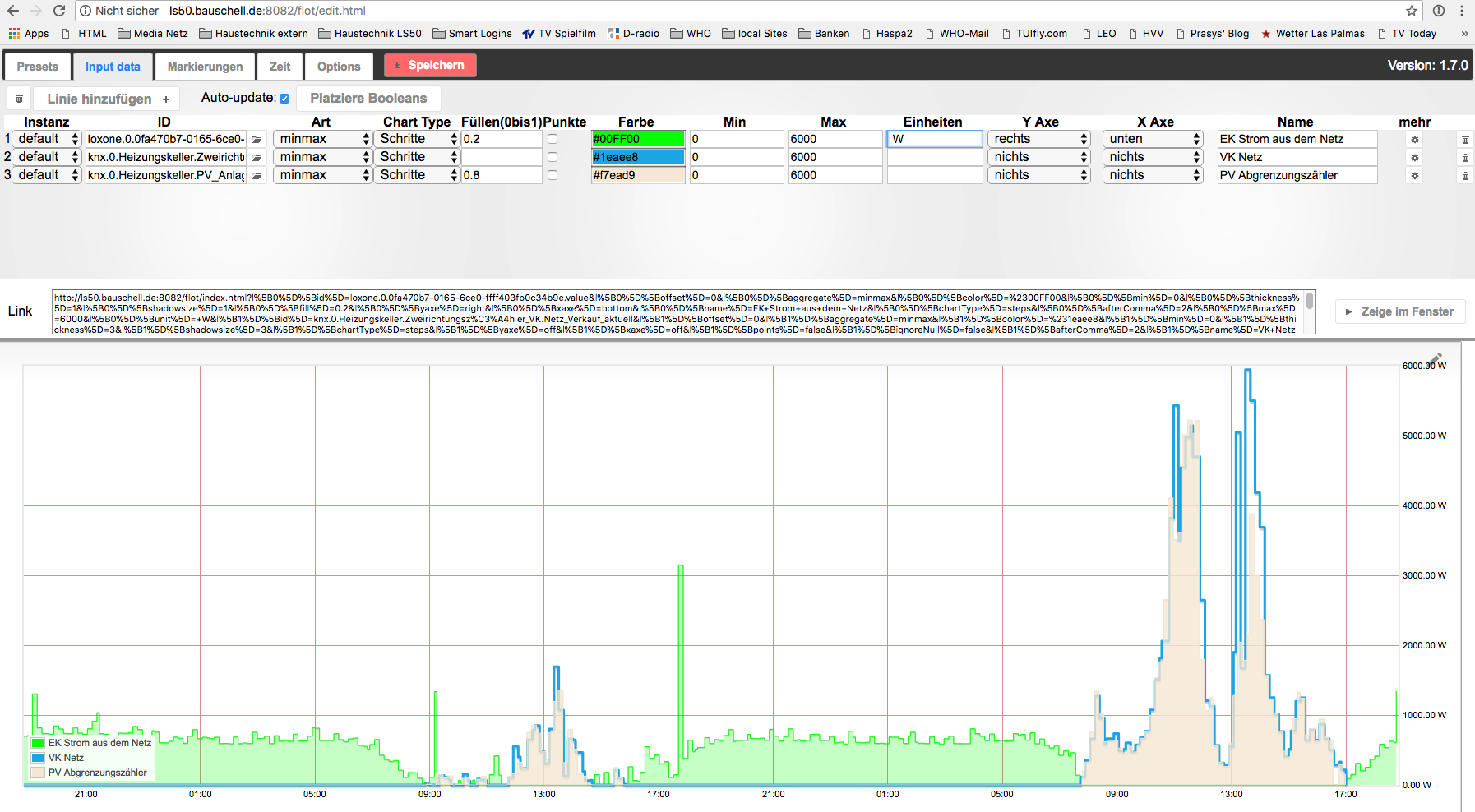NEWS
[Vorlage] Stromverbrauch protokollieren - (etwas optimiert)
-
Das sieht auch ganz gut aus. Eben habe ich versucht die rgraph Widgets zu installieren, ist auch ordentlich abgeschlossen die Installation, aber
wie bei anderen Widgets auch schon, die erscheinen einfach nicht links in der Auswahl. Muss ich da noch etwas aktivieren, bei den Anderen vorher waren die dann einfach da??
Hier mal das Installlog
Im Flot kann man ja sehr schöne Diagramme zaubern, hier mein Tagesablauf Energie:
4489_bildschirmfoto_2018-03-27_um_18.47.55.png -
geh mal unter instanzen bei rgraph hinten auf Adapterwebseite öffnen. Dann kommste zum VIS. So mache ich das immer.
6146_screenshot_5.png -
Also jetzt habe ich noch einmal alles durchgespielt. Von rgraph Vis aufgerufen, nix, vis neu gestartet und restart. Anderen Browser versucht, evtl ein Cache Problem, auch nichts, bin echt ratlos.

Hier das LOG
filename="Bildschirmfoto 2018-03-27 um 19.34.57.png" index="0">~~
-
-
Vielen Dank, den Befehl muss ich wahrscheinlich im terminal eingeben, oder.
Ich bin z.Z. noch im Urlaub, muss ich im gleichen Netz sein um den Upload Befehl zu starten?
Gab es nicht auch eine Möglichkeit vom IOBroker Terminal Befehle zu starten, ich erinnere mich leider nicht mehr wie das ging?
-
Könntest Du mir das Widget: rgraph - BarChart mal exportieren und online stellen, bitte. Ich habe jetzt alle Tips und Möglichkeiten probiert, ich bekomme die Widgets einfach nicht in mein VIS.
Danke.
-
Darf ich mal doof fragen wo ich meinen sonoff pow eintragen muss?
Habe das script von Github geholt, eingefügt bei mir und gestartet.
Der Ordner "Strom" wurde mir erzeugt, aber ich muss doch jetzt noch irgendwo eintragen was er protokollieren soll.
Gruss Danyel
-
@Mac:Könntest Du mir das Widget: rgraph - BarChart mal exportieren und online stellen, bitte. Ich habe jetzt alle Tips und Möglichkeiten probiert, ich bekomme die Widgets einfach nicht in mein VIS.
Danke. `
Hier bitte schön, Mac
! ````
[{"tpl":"tplRBarChart","data":{"g_fixed":false,"g_visibility":false,"g_css_font_text":true,"g_css_background":true,"g_css_shadow_padding":false,"g_css_border":true,"g_gestures":false,"g_signals":false,"g_last_change":false,"visibility-cond":"==","visibility-val":1,"visibility-groups-action":"hide","filled_color":"red","empty_color":"","factor":"1","value_offset":"0","update_interval":"0","filled_text":"Level","empty_text":"Empty","decimals":"2","gutter_left":"45","horz_margin":"15","label_color":"black","labels_above":true,"label_size":"10","labels_color":"black","bar_labels_color":"black","signals-cond-0":"==","signals-val-0":true,"signals-icon-0":"/vis/signals/lowbattery.png","signals-icon-size-0":0,"signals-blink-0":false,"signals-horz-0":0,"signals-vert-0":0,"signals-hide-edit-0":false,"signals-cond-1":"==","signals-val-1":true,"signals-icon-1":"/vis/signals/lowbattery.png","signals-icon-size-1":0,"signals-blink-1":false,"signals-horz-1":0,"signals-vert-1":0,"signals-hide-edit-1":false,"signals-cond-2":"==","signals-val-2":true,"signals-icon-2":"/vis/signals/lowbattery.png","signals-icon-size-2":0,"signals-blink-2":false,"signals-horz-2":0,"signals-vert-2":0,"signals-hide-edit-2":false,"lc-type":"last-change","lc-is-interval":true,"lc-is-moment":false,"lc-format":"","lc-position-vert":"top","lc-position-horz":"right","lc-offset-vert":0,"lc-offset-horz":0,"lc-font-size":"12px","lc-font-family":"","lc-font-style":"","lc-bkg-color":"","lc-color":"","lc-border-width":"0","lc-border-style":"","lc-border-color":"","lc-border-radius":10,"lc-zindex":0,"bar_labels_bold":true,"bar_labels_center":true,"oid1":"javascript.0.Strom.Zählerplatz.Verbrauch.Tag","oid2":"javascript.0.Strom.Zählerplatz.Verbrauch._Tag.Tag_1","oid3":"javascript.0.Strom.Zählerplatz.Verbrauch._Tag.Tag_2","oid4":"javascript.0.Strom.Zählerplatz.Verbrauch._Tag.Tag_3","oid5":"javascript.0.Strom.Zählerplatz.Verbrauch._Tag.Tag_4","oid6":"javascript.0.Strom.Zählerplatz.Verbrauch._Tag.Tag_5","oid7":"javascript.0.Strom.Zählerplatz.Verbrauch._Tag.Tag_6","name1":"Heute","name2":"gestern","name3":"vorgestern","name4":"vor 3 Tagen","name5":"vor 4 Tagen","name6":"vor 5 Tagen","name7":"vor 6 Tagen","oid8":"javascript.0.Strom.Zählerplatz.Verbrauch._Tag.Tag_7","name8":"vor 7 Tagen","legend":false,"show_shadow":false,"num_hlines":"","labels_above_angle":false,"title":"Tagesverbrauch","max_value1":""},"style":{"left":"130px","top":"10px","width":"1000px","height":"200px","border-width":"2px","border-radius":"5px","border-color":"red","border-style":"double","background":"white"},"widgetSet":"rgraph"}] -
@ringdingringding:Darf ich mal doof fragen wo ich meinen sonoff pow eintragen muss?
Habe das script von Github geholt, eingefügt bei mir und gestartet.
Der Ordner "Strom" wurde mir erzeugt, aber ich muss doch jetzt noch irgendwo eintragen was er protokollieren soll.
Gruss Danyel `
Deinen Sonoff pow trägst du unter "Eigene Datenpunkte ein"
Du musst nicht eintragen, was protokolliert werden muss. Das Script zählt überall den Verbrauch automatisch, wenns ein Aktor von Homematic oder auch Homematic IP ist. Und die zusätzlichen Geräte, wie Sonoff u.s.w. gibste einfach unter "Eigene Datenpunkte" an. Und dann zählt das Script bei diesen Actoren automatisch den Verbrauch in Wh. der Tageszähler wird automatisch nachts um 0 Uhr auf 0 zurück gesetzt. Wenn du Anzahl der Tage in der Vergangenheit da keine 0 hast, also ne Zahl von 1 bis was weis ich, dann schreibt das Script die Zahlen immer einen Tag weiter. Somit wäre _Tag.Tag1 immer gestern, _Tag.Tag2 immer vorgestern und so weiter. Genau so ist es bei den Monaten, Quartalen und den Jahren auch.
-
Sorry das ich nochmal frage, normalerweise schreibe ich nur in blockly ;)
so wäre richtig:
var eigeneDatenpunkte = [ // Beispiel: // ['Datenpunkt', 'Aliasname', 'Einheit' ], // [ 'hm-rpc.2.NEQ0861663.1.ENERGY_COUNTER', 'Stromzaehler:1.ENERGY_COUNTER' ], [ '"sonoff.0.DVES_00AF00.ENERGY.Power"/*DVES_00AF00 ENERGY Power*/', 'Mein_sonoff_pow1', 'wh' ], // [ 'javascript.1.MeinePower2', 'Sonoff.MeinZweiterSonoff' ], ];Habe nichts von Homematic oder Homematic IP sonoff_pow und einen ELV Energiemonitor EM 1000
Gruss Danyel
-
@ringdingringding:Sorry das ich nochmal frage, normalerweise schreibe ich nur in blockly ;)
so wäre richtig:
var eigeneDatenpunkte = [ // Beispiel: // ['Datenpunkt', 'Aliasname', 'Einheit' ], // [ 'hm-rpc.2.NEQ0861663.1.ENERGY_COUNTER', 'Stromzaehler:1.ENERGY_COUNTER' ], [ '"sonoff.0.DVES_00AF00.ENERGY.Power"/*DVES_00AF00 ENERGY Power*/', 'Mein_sonoff_pow1', 'wh' ], // [ 'javascript.1.MeinePower2', 'Sonoff.MeinZweiterSonoff' ], ];Habe nichts von Homematic oder Homematic IP sonoff_pow und einen ELV Energiemonitor EM 1000
Gruss Danyel `
var eigeneDatenpunkte = [ // Beispiel: // ['Datenpunkt', 'Aliasname', 'Einheit' ], // [ 'hm-rpc.2.NEQ0861663.1.ENERGY_COUNTER', 'Stromzaehler:1.ENERGY_COUNTER' ], [ 'sonoff.0.DVES_00AF00.ENERGY.Power', 'Mein_sonoff_pow1' ], // [ 'javascript.1.MeinePower2', 'Sonoff.MeinZweiterSonoff' ], ];so müsste es eher hin hauen. Das erste ist der Pfad zu dem Teil, wo der Verbrauch deines Sonoff''s angezeigt wird und das zweite ist nur der Name, unter dem du das dann findest
-
Vielen Dank, aber das funktioniert leider auch nicht. Das Widget muß wohl im Vis Installiert sein, so läßt es sich nicht überlisten. Schade.
Jetzt habe ich die Zahlen, aber keine Möglichkeit sie grafisch darzustellen. :cry:
-
@Mac:Leider bin ich nicht Zuhause, diese Befehle kann ich doch nur eingeben wenn ich mit Terminal direkt den Raspberry ansprechen kann, oder? Oder gibt es noch einen anderen Weg aus der Ferne? `
Du kannst die Befehle mit dem Terminal schon ausführen. Vorausgesetzt, du hast aus der Ferne eine VPN Verbindung zu dem Netzwerk, in dem der Raspi steht. Ansonsten tatsächlich nur zuhause.